Petunjuk Pengguna Keynote untuk Mac
- Selamat datang
-
- Pendahuluan Keynote
- Pendahuluan gambar, bagan, dan objek lainnya
- Membuat presentasi
- Memilih cara untuk menavigasi presentasi Anda
- Membuka atau menutup presentasi
- Menyimpan dan menamai presentasi
- Menemukan presentasi
- Mencetak presentasi
- Touch Bar untuk Keynote
- Membuat presentasi menggunakan VoiceOver
-
- Mengubah transparansi objek
- Mengisi bentuk dan kotak teks dengan warna atau gambar
- Menambahkan tepi ke objek
- Menambahkan teks atau judul
- Menambahkan refleksi atau bayangan
- Menggunakan gaya objek
- Mengubah ukuran, memutar, dan membalikkan objek
- Memindahkan dan mengedit objek menggunakan daftar objek
- Menambahkan objek yang ditautkan untuk membuat presentasi Anda interaktif
-
- Mengirim presentasi
- Pendahuluan kolaborasi
- Mengundang orang lain untuk berkolaborasi
- Berkolaborasi pada presentasi bersama
- Melihat aktivitas terbaru di presentasi bersama
- Mengubah pengaturan presentasi bersama
- Berhenti berbagi presentasi
- Folder bersama dan kolaborasi
- Menggunakan Box untuk berkolaborasi
- Membuat animasi GIF
- Memposting presentasi Anda dalam blog
-
- Menggunakan iCloud Drive dengan Keynote
- Mengekspor ke PowerPoint atau format file lainnya
- Mengurangi ukuran file presentasi
- Menyimpan presentasi besar sebagai file paket
- Memulihkan versi presentasi sebelumnya
- Memindahkan presentasi
- Menghapus presentasi
- Melindungi presentasi dengan kata sandi
- Mengunci presentasi
- Membuat dan mengelola tema khusus
- Hak Cipta

Menambahkan aturan (baris) untuk memisahkan teks di Keynote di Mac
Anda dapat memisahkan teks dengan menambahkan garis padat, hubung, atau putus-putus di atas atau di bawah paragraf dalam kotak teks atau bentuk.
Menambahkan baris di antara paragraf
Pilih teks yang ingin ditambahkan aturan.
Di bar samping Format
 , klik tab Teks, lalu klik tombol Tata Letak dekat bagian atas bar samping.
, klik tab Teks, lalu klik tombol Tata Letak dekat bagian atas bar samping.Klik menu pop-up di samping Tepi & Aturan, lalu pilih jenis garis (padat, hubung, atau putus-putus).
Klik panah pengungkapan di samping Tepi & Aturan, lalu lakukan salah satu hal berikut:
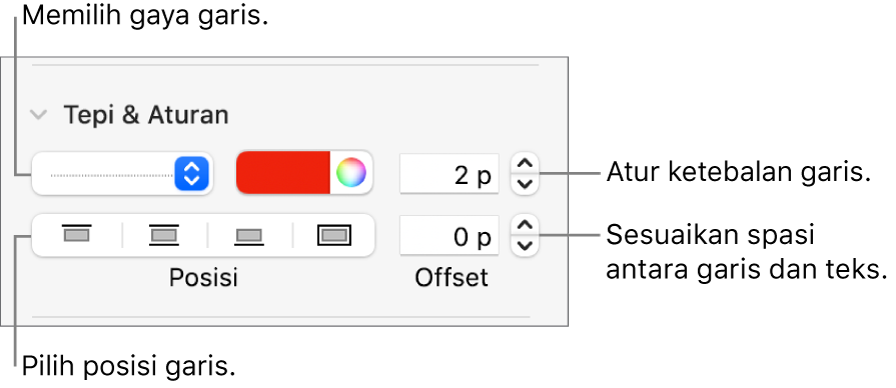
Mengatur tempat garis muncul: Klik tombol posisi.
Mengubah ketebalan garis: Klik panah untuk bidang nilai di samping kontrol warna garis.
Memilih warna yang sesuai dengan tema Anda: Klik bidang warna di sebelah kiri roda warna.
Memilih warna: Klik roda warna, lalu pilih warna di jendela Warna.
Menyesuaikan spasi antara garis dan tempat teks diterapkan: Klik panah untuk bidang Offset.
Untuk menghapus aturan, pilih paragraf, klik menu pop-up di bawah Tepi & Aturan, lalu pilih Tidak Ada.